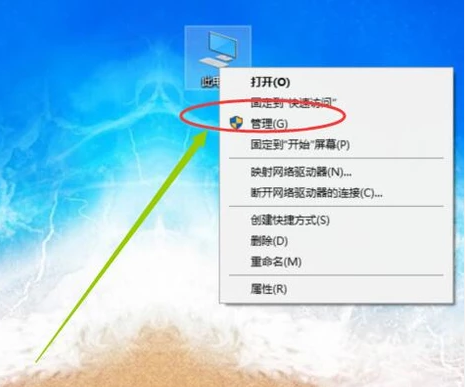
现在的生活,人们都离不开这样一个互联网时代,U盘又称可移动磁盘,生活中U盘做一个便携式的存储设备,如今U盘的普及已是十分广泛,可用在使用过程中的问题,用户还是比较生疏的。例如如何将u盘格式化?下面,小编给大家介绍将u盘格式化的步骤。
U盘,在我们的生活中是比较常见的一个工具,它最主要的作用就是用来存放文件,是一种很便于携带的物品。深受用户的喜爱,用户经常使用它来转移数据,储存急用的文件等等,那么如何将u盘格式化?下面,小编给大家带来了u盘格式化的图文。
如何将u盘格式化
首先找到桌面上的我的电脑,然后单机右键会出现一个菜单,选择管理。
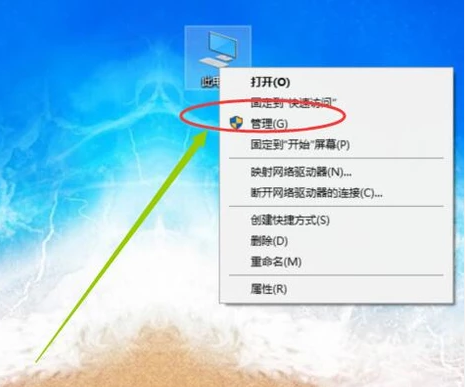
u盘电脑图解-1
进入管理页面后,点击下面的“管理磁盘”
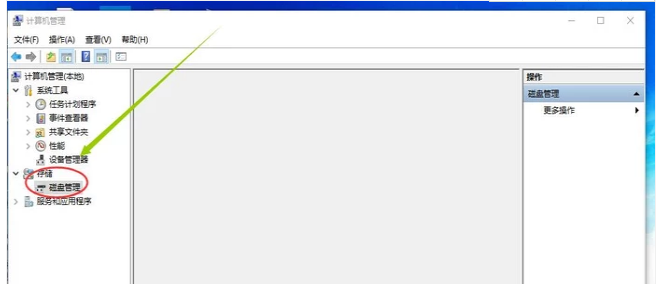
格式化电脑图解-2
然后在磁盘列表里面找到U盘,单击鼠标右键,选择格式化就好了。

u盘电脑图解-3
以上就是u盘格式化的步骤。






 粤公网安备 44130202001059号
粤公网安备 44130202001059号